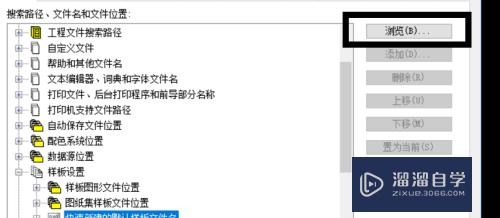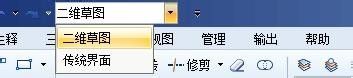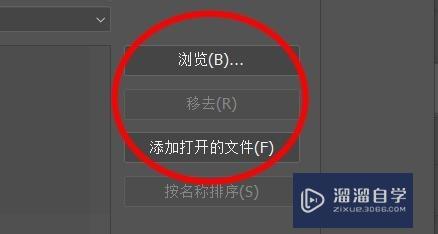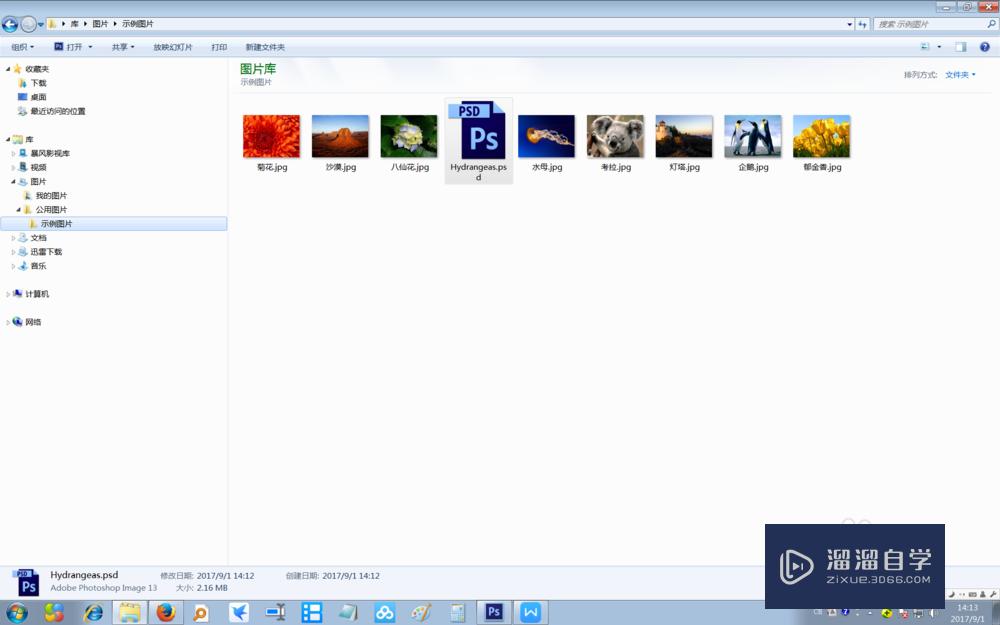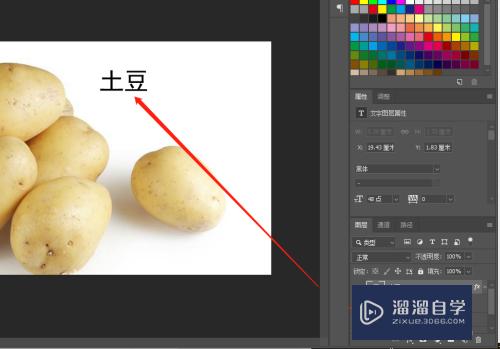电脑风扇声音过大怎么办(电脑风扇声音过大怎么办啊)优质
电脑已经成为我们工作。学习不可缺少的一个工具。有时候在使用电脑的时候。突然风扇的声音很大。很多小伙伴担心电脑出问题。那么今天就来和大家说说电脑风扇声音过大怎么办吧!
工具/软件
硬件型号:小新Pro14
系统版本:Windows7
所需软件:无
方法/步骤
第1步
首先。我们找到桌面的“此电脑”。点击鼠标右键。点击“属性”。然后点击控制面板主页进入
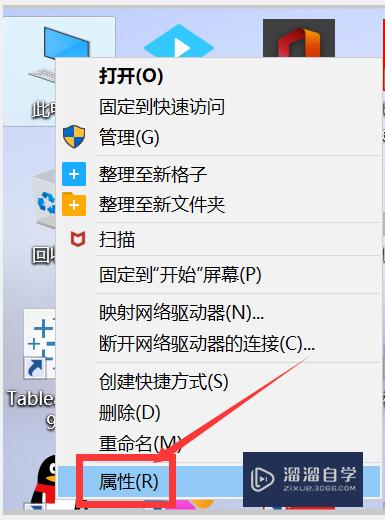
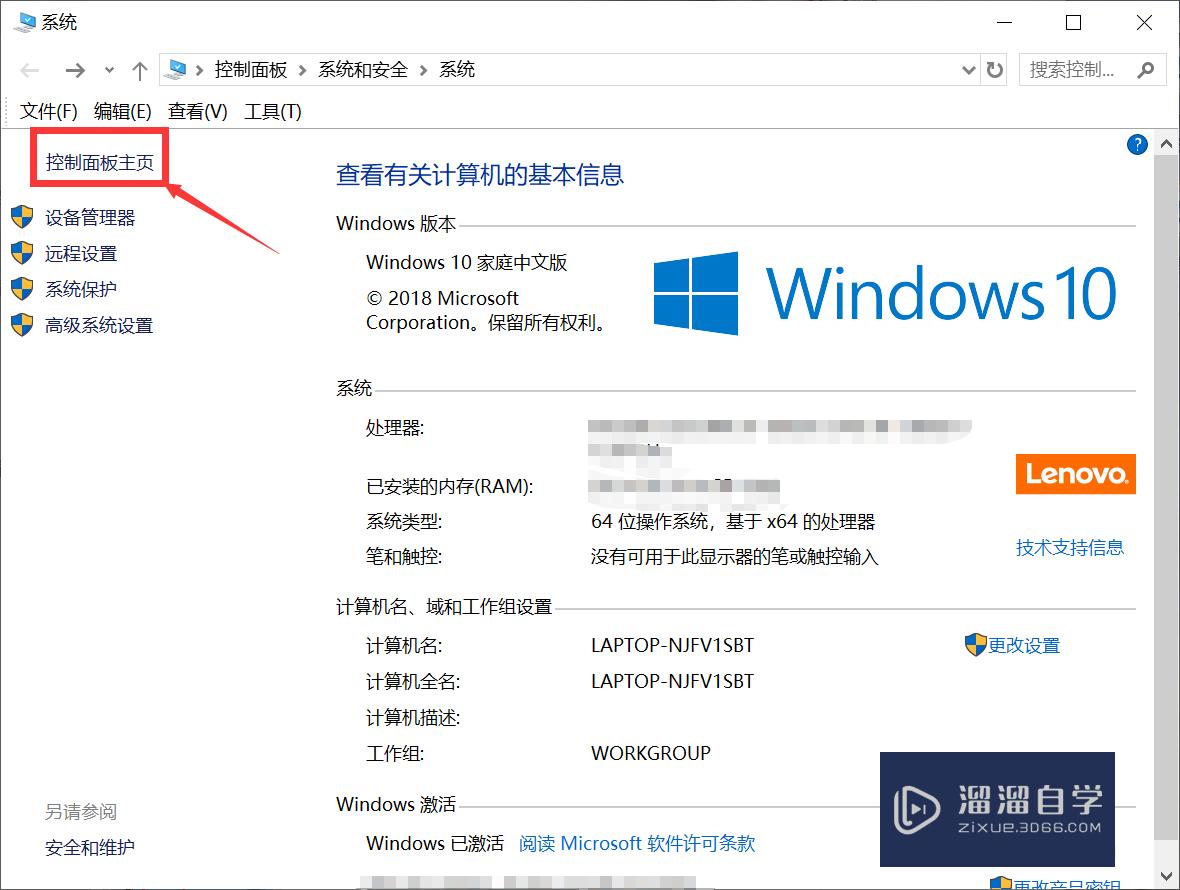
第2步
点击“硬件和声音”进入电脑功能设置
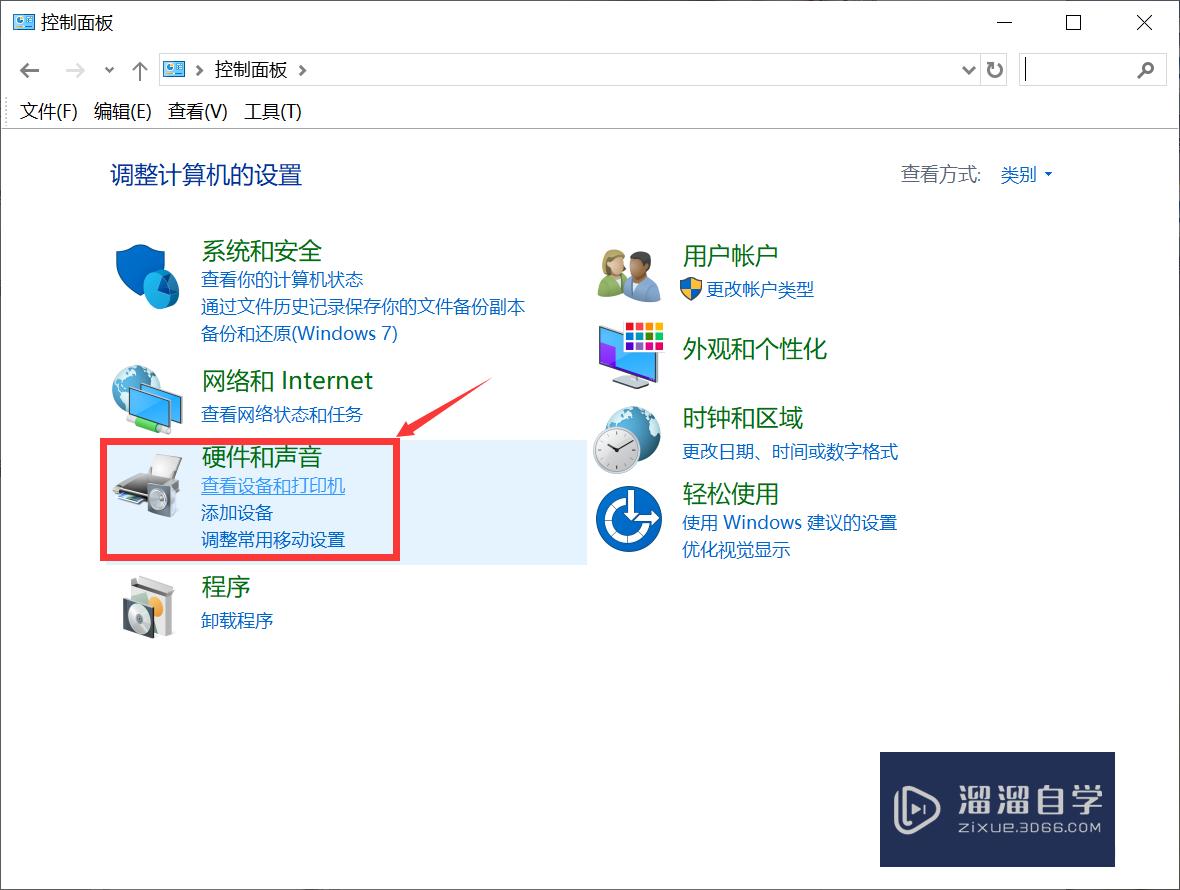
第3步
在电源选项下面找到“更改电池设置”。点击进入设置
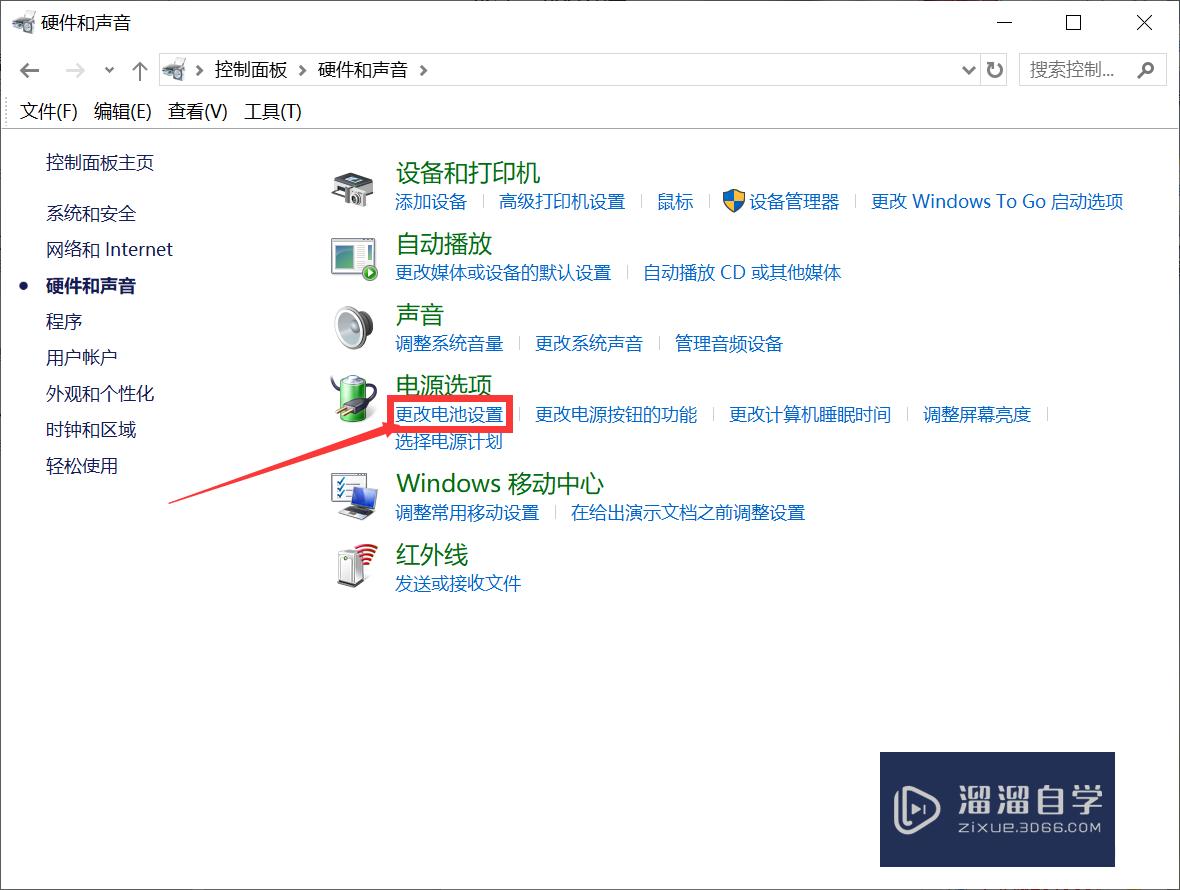
第4步
在右侧下方小字处有“更改电源计划设置”。点击它进入修改
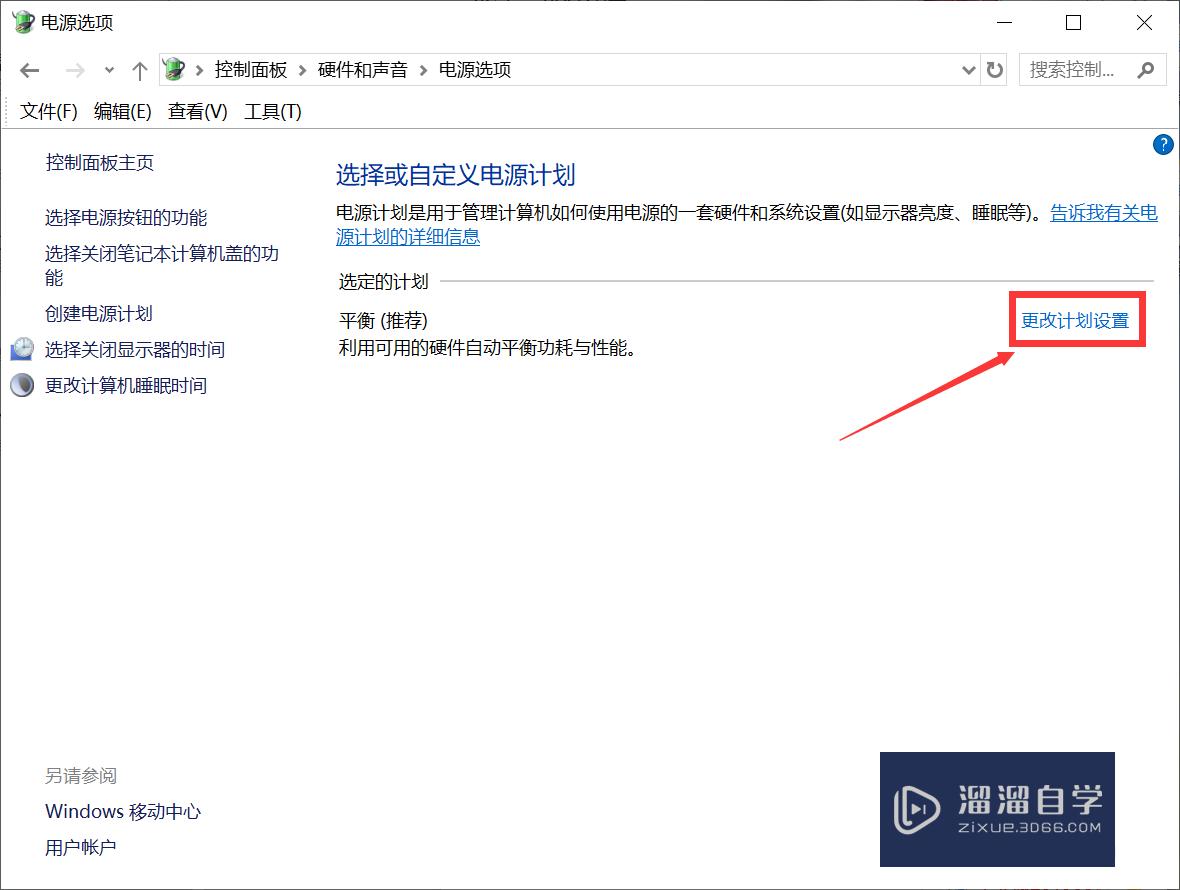
第5步
在左下方中点击“更改高级电源设置”
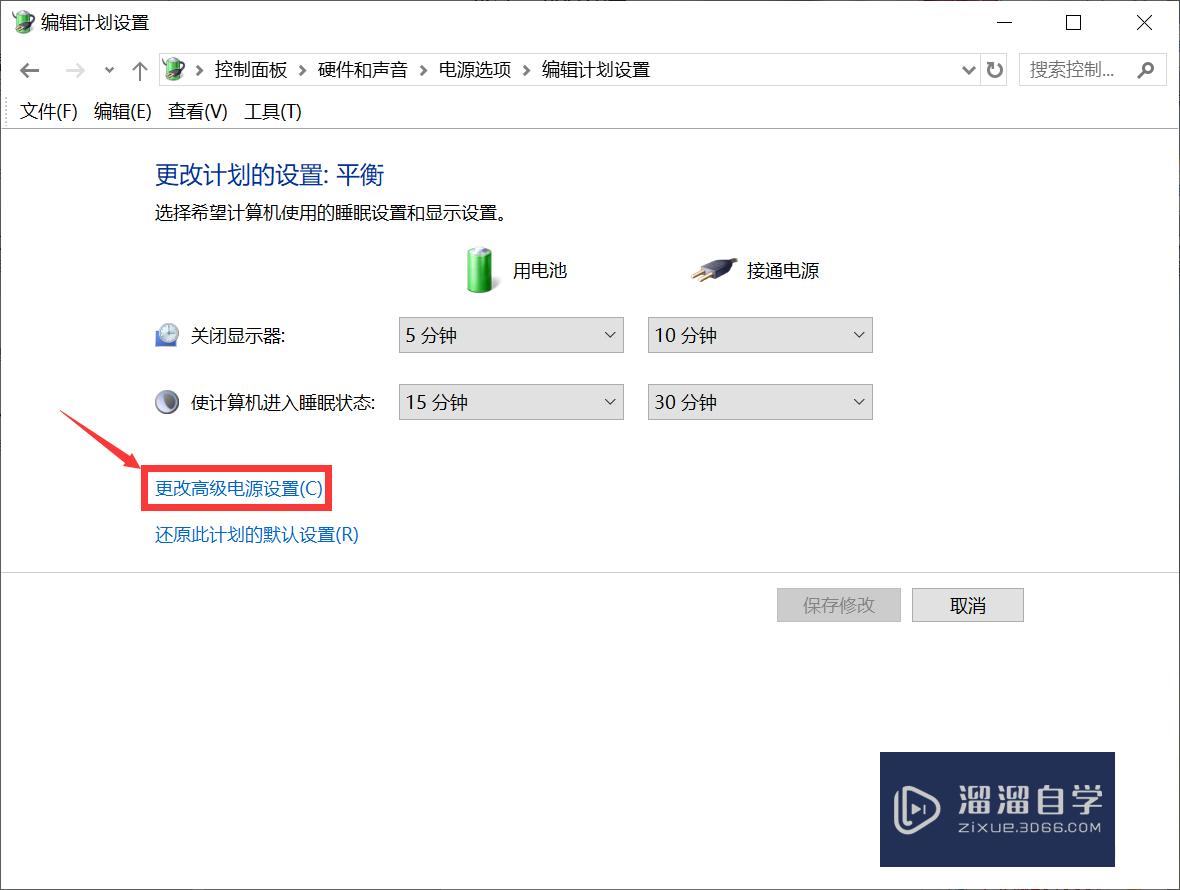
第6步
然后找到“处理器电源设置”。“系统散热”。然后将使用电池和接通电源都改为“被动”
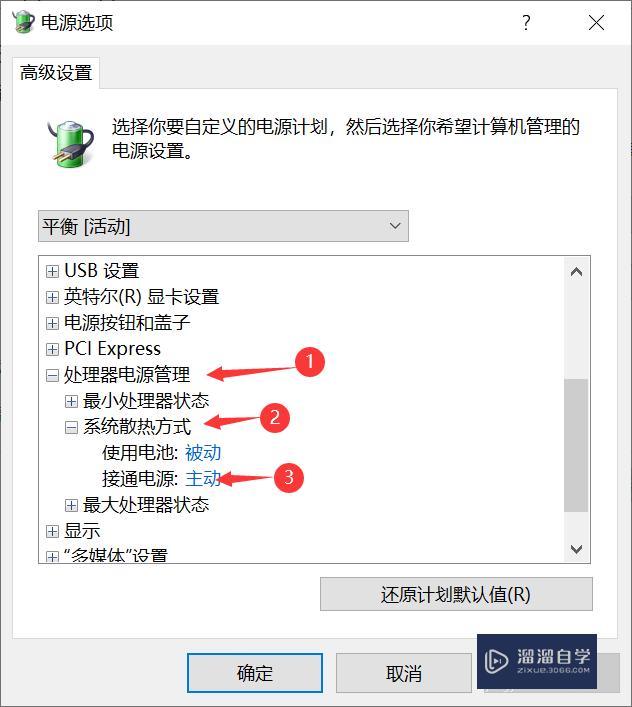
总结
①右击“此电脑”。点击属性并进入控制面板主页
②点击“硬件和声音”。然后点击电源选项下面的“更改电池设置”
③点击右侧下方的“更改计划设置”。接下来再点击“更改高级设置”
④找到“处理器电源设置”。“系统散热”。将使用电池和接通电源都改为“被动”即可
以上关于“电脑风扇声音过大怎么办(电脑风扇声音过大怎么办啊)”的内容小渲今天就介绍到这里。希望这篇文章能够帮助到小伙伴们解决问题。如果觉得教程不详细的话。可以在本站搜索相关的教程学习哦!
更多精选教程文章推荐
以上是由资深渲染大师 小渲 整理编辑的,如果觉得对你有帮助,可以收藏或分享给身边的人
本文标题:电脑风扇声音过大怎么办(电脑风扇声音过大怎么办啊)
本文地址:http://www.hszkedu.com/58469.html ,转载请注明来源:云渲染教程网
友情提示:本站内容均为网友发布,并不代表本站立场,如果本站的信息无意侵犯了您的版权,请联系我们及时处理,分享目的仅供大家学习与参考,不代表云渲染农场的立场!
本文地址:http://www.hszkedu.com/58469.html ,转载请注明来源:云渲染教程网
友情提示:本站内容均为网友发布,并不代表本站立场,如果本站的信息无意侵犯了您的版权,请联系我们及时处理,分享目的仅供大家学习与参考,不代表云渲染农场的立场!